
序言
咦,同样是用Figma,为什么同桌小花早早下班,隔壁二狗岁月静好,而你却在Figma中焦头烂额?设计提速的秘诀就在于Figma中功能各异的插件。但当打开Figma插件库,海量插件让人头晕眼花,究竟哪一款才是最适合你的呢?为此QQ设计师在日常工作中反复实验,终于找到了这些宝藏插件,让UI设计领域的你成为高效的设计师。
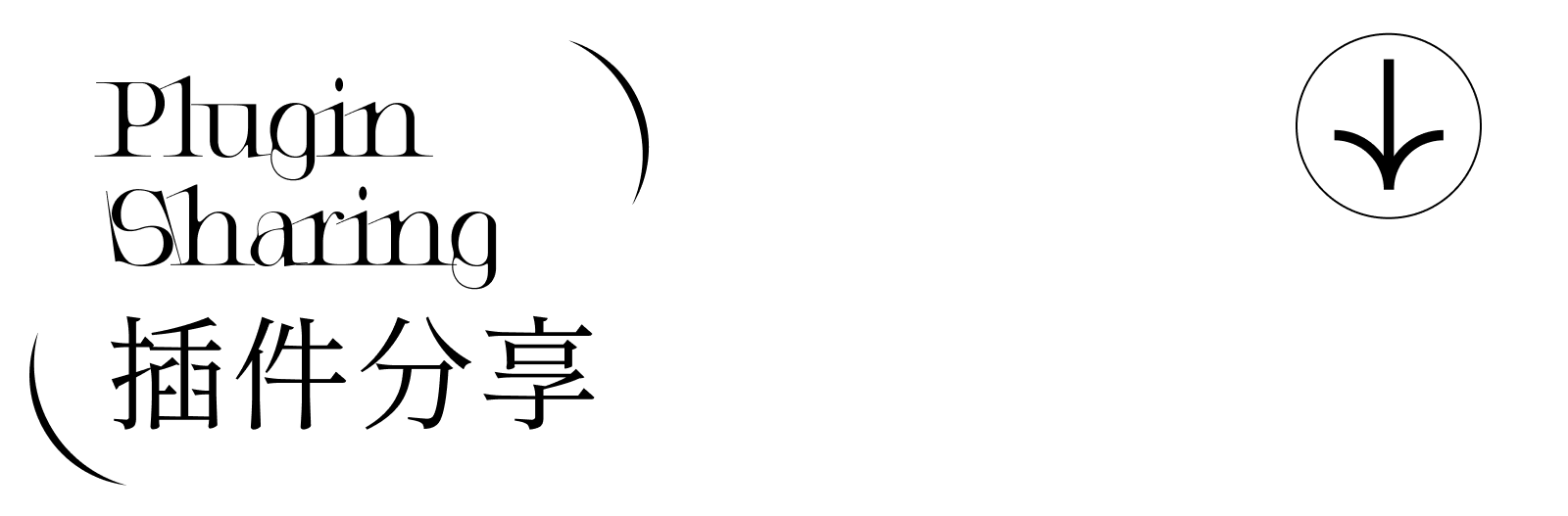
1、Skale-缩放能力增强工具
很多设计师在从Sketch转换使用Figma的时候,找不到对应Sketch里的缩放功能。此时你就需要Skale,这是一款热门好用的缩放插件,可以设置元素缩放中心,缩放比例或者缩放到特定的宽度、高度(包括该对象的所有属性也会随之缩放)。
下载地址:https://www.figma.com/community/plugin/808289809557716614/skale
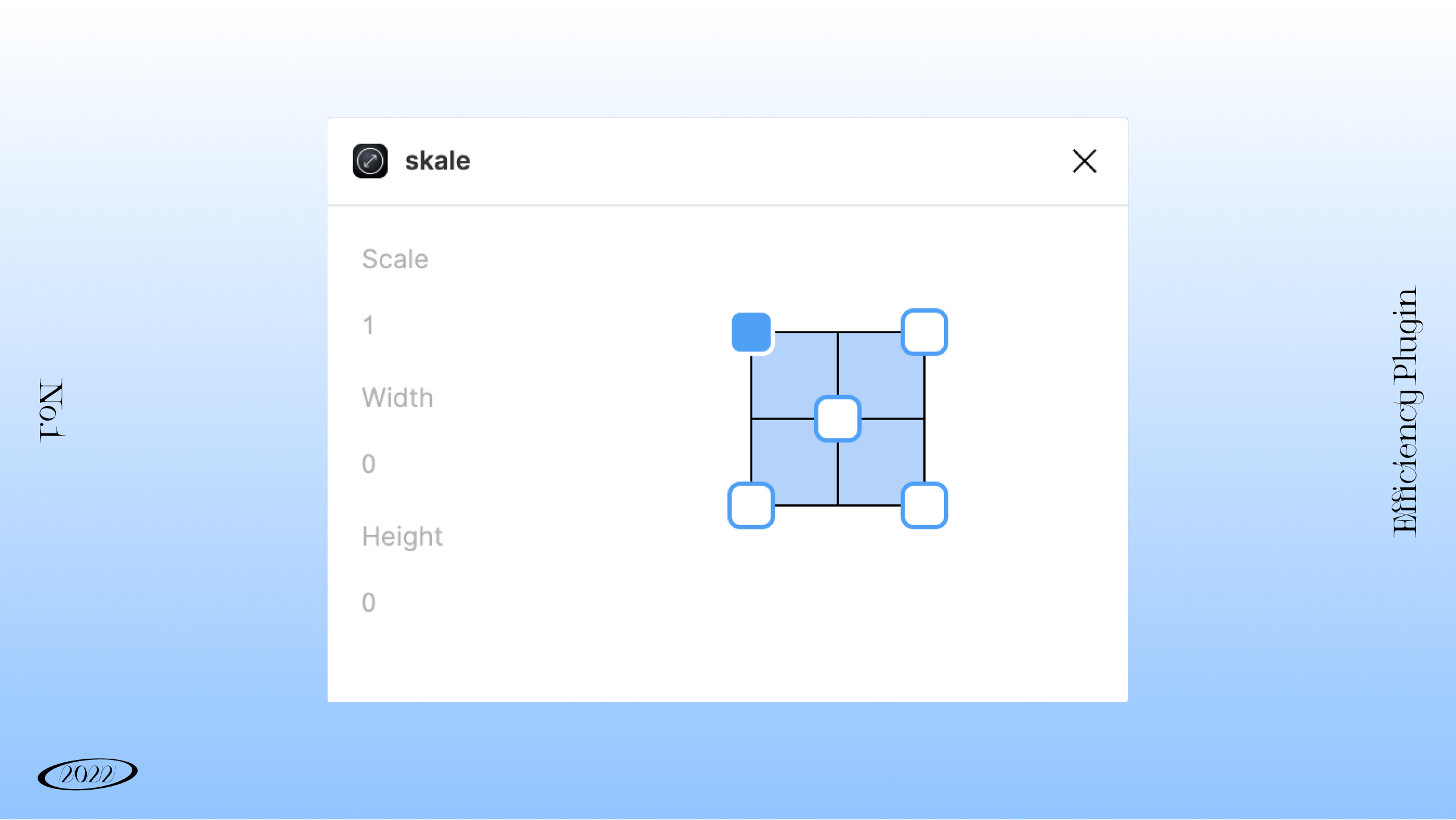
2、To Path-路径上创建图形和文字
经常做平面的设计师会遇到的一个问题,Figma内要如何在创建曲线的文字呢?你不妨可以使用To Path插件,它的功能是可以按照指定的路径来变换图形和文字。
下载地址:https://www.figma.com/community/plugin/751576264585242935/To-Path
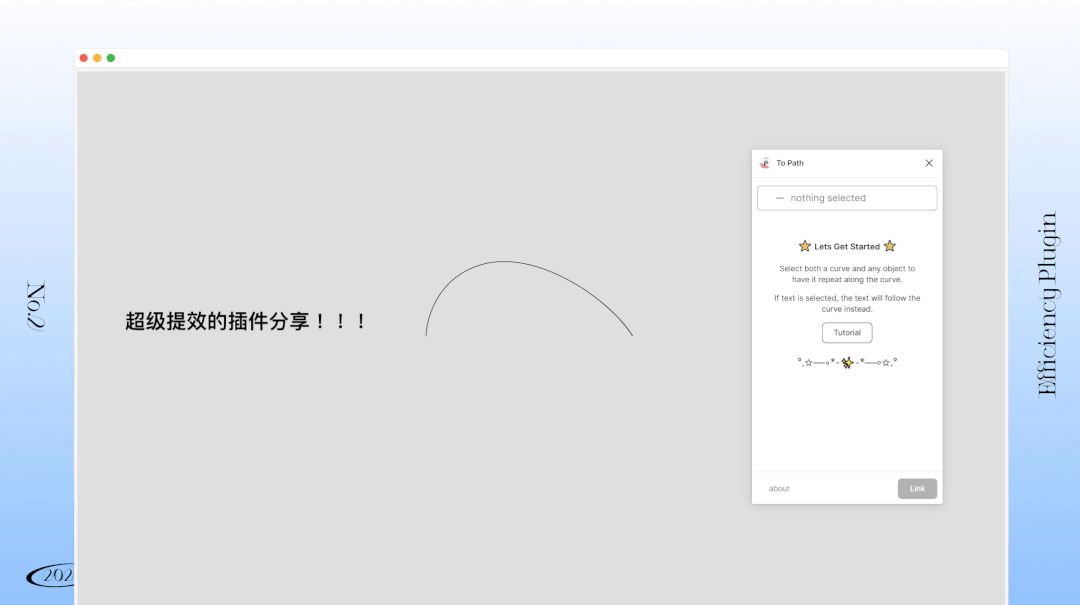
3、Morph-快速创建特殊效果
Morph可以在Figma内快速创建一些特殊视觉效果,如浮雕,霓虹灯,抖音故障效果,倒影,玻璃等。可以帮助设计师快速进行一些风格化的尝试和探索。
下载地址:https://www.figma.com/community/plugin/906950256777348534/Morph
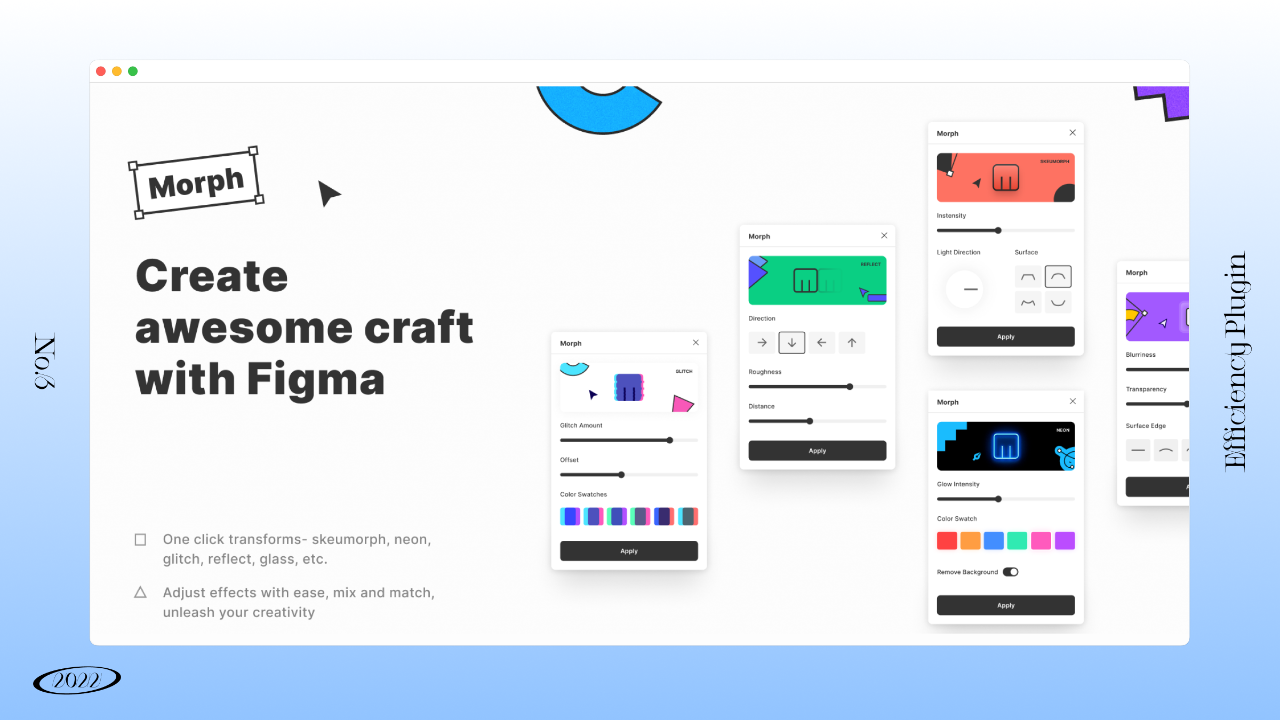
4、Mesh Gradient-网格渐变工具
当我们需要多种颜色混合渐变的效果时,Mesh Gradient的作用是可以在Figma内以网格的形式编辑渐变,你可以编辑、拖动、填充这些网格点,做出极光的效果。
下载地址:https://www.figma.com/community/plugin/958202093377483021/Mesh-Gradient
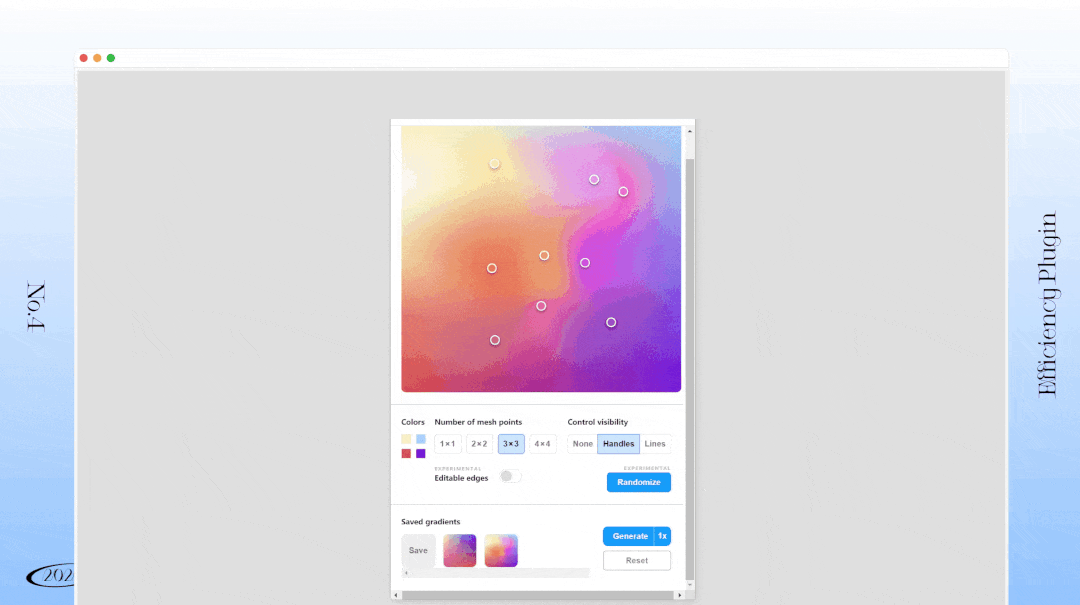
5、Webgradients-配色灵感工具
做设计非常常用的一个方法就是多去尝试,当我们在做某个界面的时候不知道配色该如何处理的时候,可以使用Webgradients插件内置的多种高级配色,或许你的灵感就此诞生。
下载地址:https://www.figma.com/community/plugin/802147585857776440/Webgradients
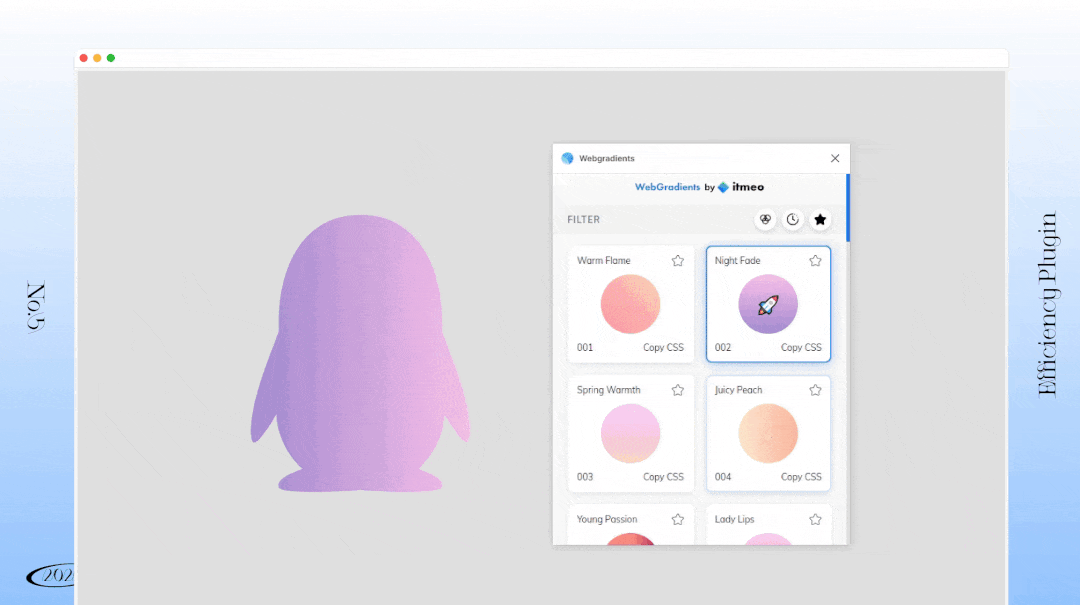
6、Auto Layout Styles-自动布局管理
相比Sketch,Figma在Auto layou方面极大的提升了设计灵活度。而Auto Layout Styles插件可以很好的管理或者单独对某几个元素配置Auto Layout,设计师可以在插件内设置好布局关系并进行命名,然后应用到设计中。还可以对已经设置好的布局样式进行修改,Auto Layout Styles会同步到所有调用过这个布局样式的元素中。
下载地址:https://www.figma.com/community/plugin/939173063111899081/Auto-Layout-Styles
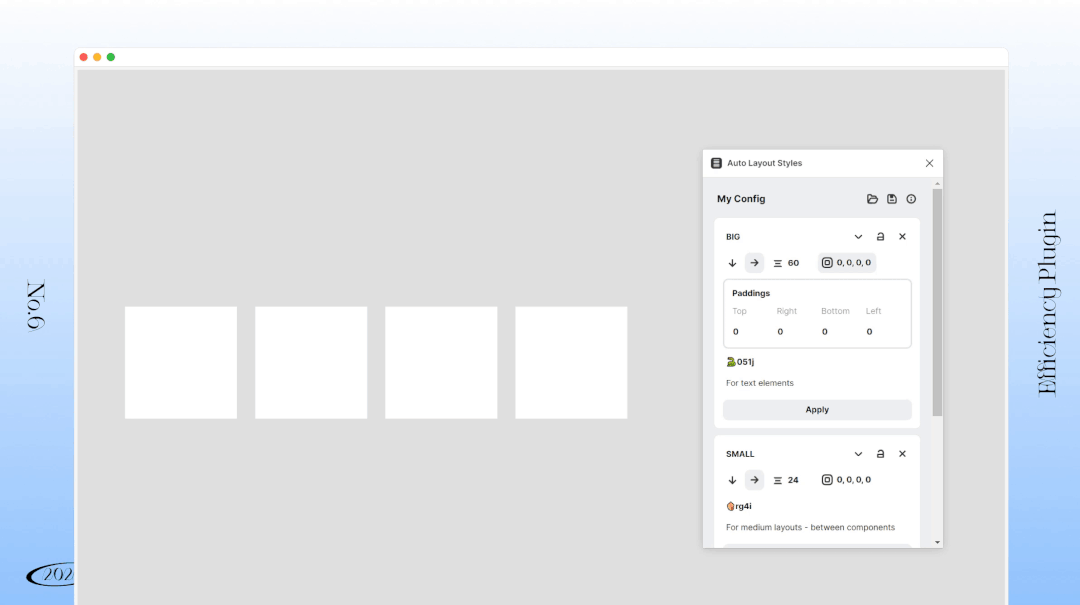
7、Batch Styler-批量修改文本和颜色样式
大家在工作中经常会需要去修改大量样式,这时候你就可以使用Batch Styler插件,它的主要提效点在于可以批量修改颜色属性样式,批量更改排版样式,批量删除、重命名样式。
下载地址:https://www.figma.com/community/plugin/818203235789864127/Batch-Styler
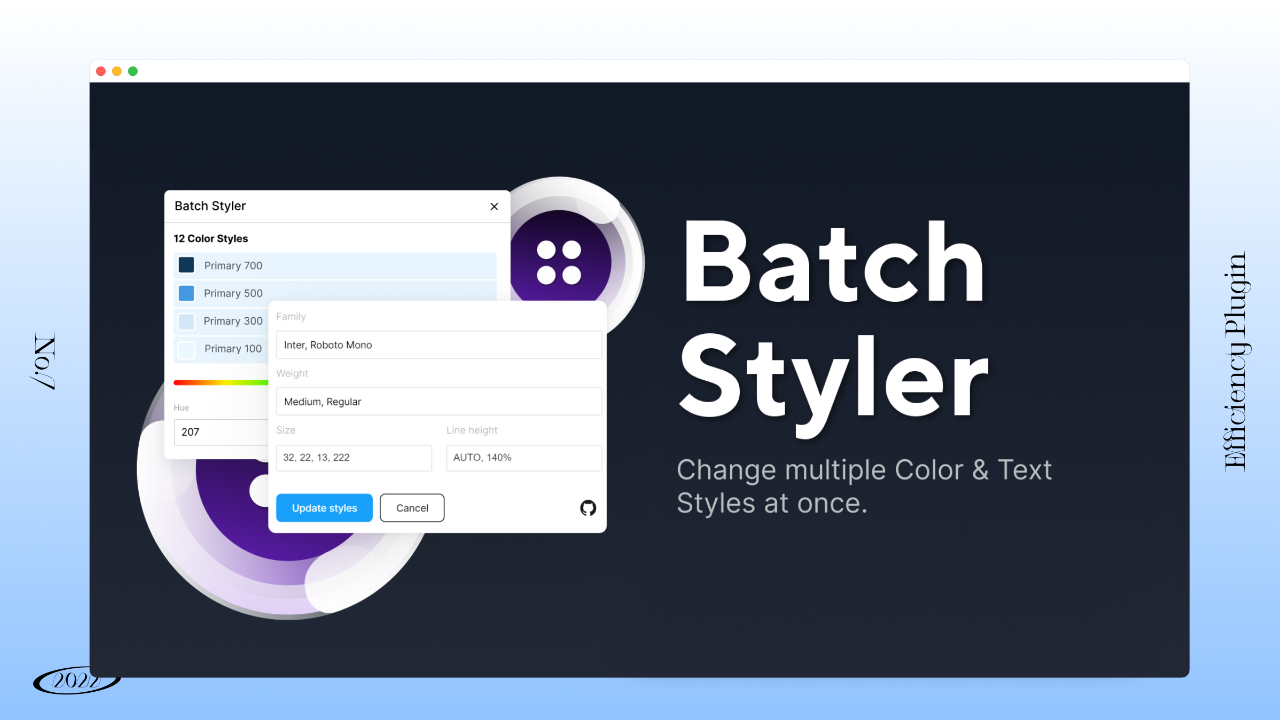
8、Styler-快速创建样式
当需要批量创建样式的时候,手动逐个去创建并不是有效的做法,而Styler插件可以快速批量创建样式(包括文本,颜色,效果等),它可以基于图层属性批量创建、修改或更新样式,当设计师在搭建组件库样式的时候,Styler可以大大提高工作效率。
下载地址:https://www.figma.com/community/plugin/820660579767995949/Styler
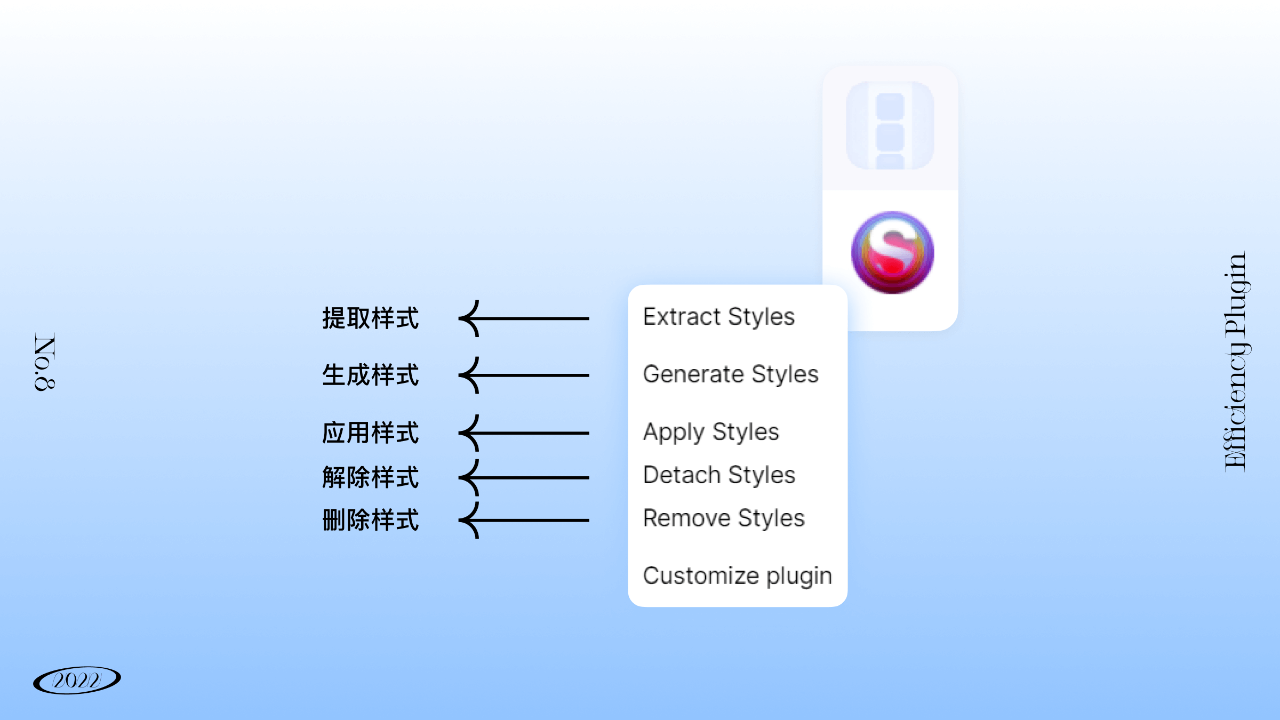
9、Design System Organizer-管理设计系统
设计师在Figma内搭建组件库时,Design System Organizer插件可以更方便设计师创建,管理和修改组件库。超级提效实用的功能包含:1.像文件管理器一般管理组件内容。2.项目在类别树之间拖拽移动。3.文件之前批量转移样式。4.批量重新链接实例和样式。
下载地址:https://www.figma.com/community/plugin/802579985985331070/Design-System-Organizer
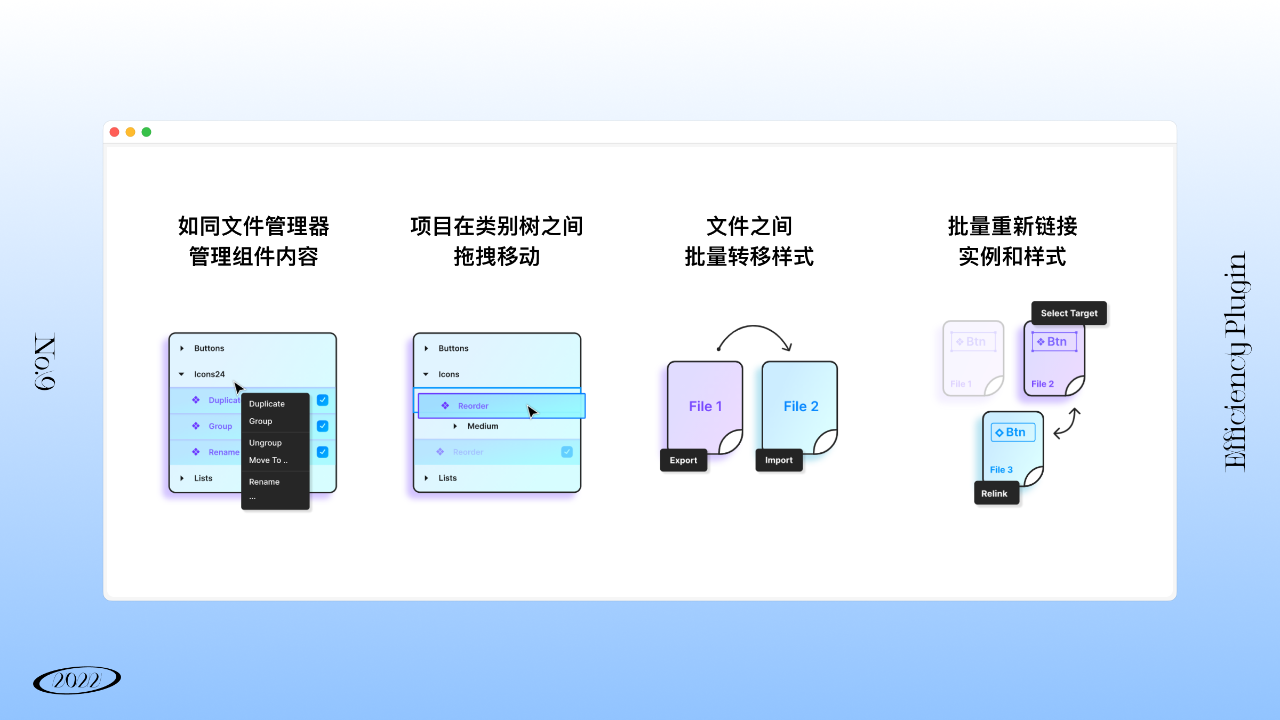
10、Breakpoints-响应式断点插件
在Figma内,当需要展示界面因为拉伸拖拽而发生响应变化的效果时,使用口头描述和各种静态界面标注并不是最优解,使用Breakpoints插件,可以做一些响应式动态布局的效果,并共享动画原型。即使团队其他设计师没有安装这个插件,也可以在拉伸界面时预览到动态布局。
下载地址:https://www.figma.com/community/plugin/824289601590456356/Breakpoints

11、Themer-UI界面主题管理
同时设计深色模式和浅色模式的视觉稿会耗费设计师不必要的精力,Themer的主要功能包括一键切换样式,主题管理,团队共享主题。能够从团队库中的已发布的组件创建和交换主题。将其作用于颜色、文本和效果样式的替换。设计师使用Themer可以一键切换成深色模式和浅色模式的设计稿,避免无效的适配模式工作。
下载地址:https://www.figma.com/community/plugin/731176732337510831/Themer
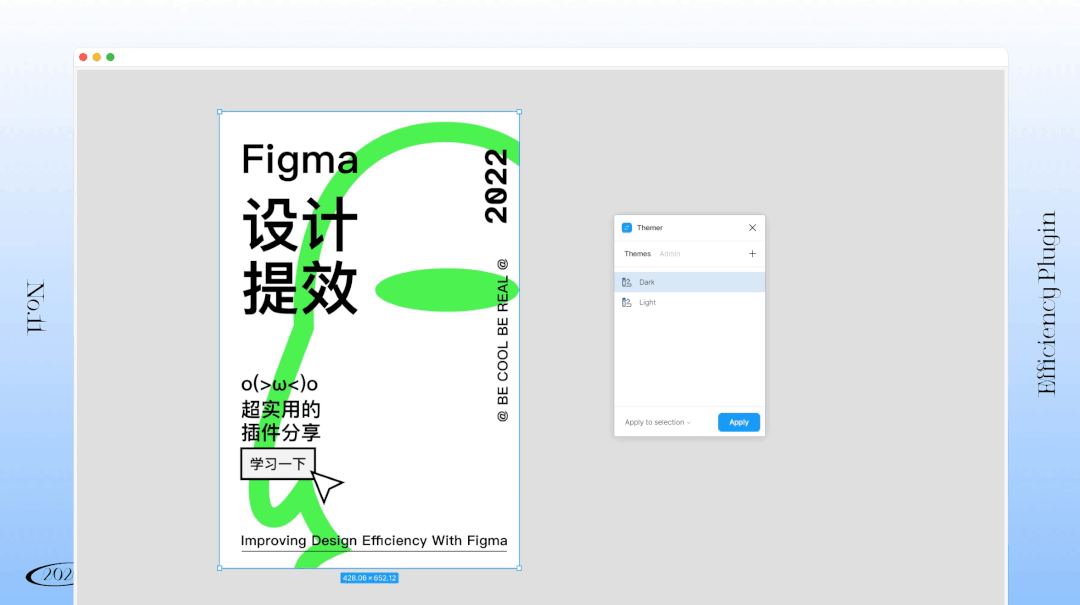
12、Motion-关键帧动画
当需要在做界面的动画时,很多设计师会问,Figma要如何导入AE?其实未必要导入AE才能做动画。Motion插件的作用是可以直接在Figma内完成关键帧动画设计,将大部分图层属性创建成关键帧动画,避免设计师做动画时需要不停切换设计工具,在Figma内就可以轻松愉快的完成静态和动态的设计稿。
下载地址:https://www.figma.com/community/plugin/889777319208467032/Motion
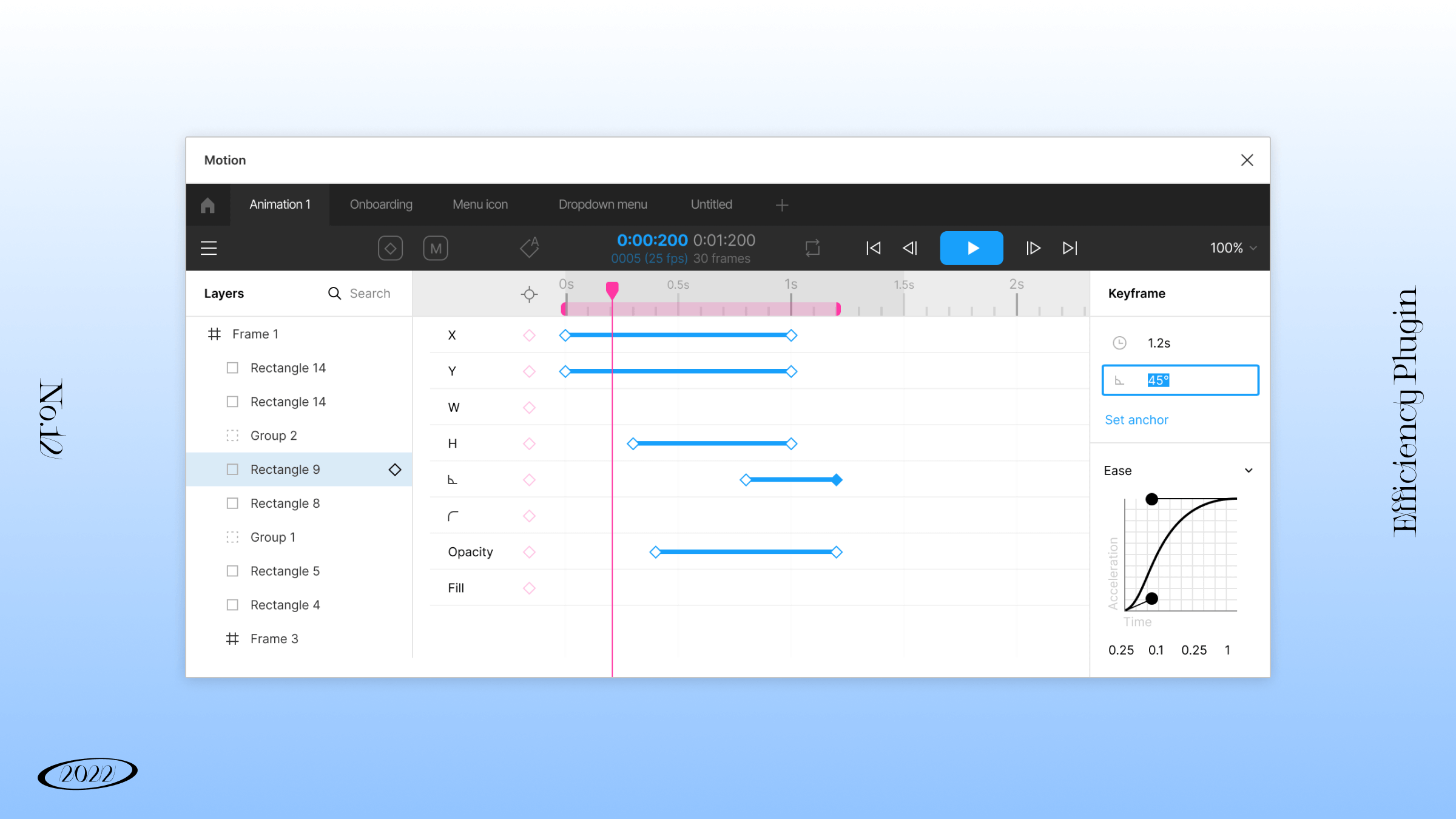
13、LottieFiles-导入和浏览Lottie资源
在Figma内使用LottieFiles可以将自己的dotLottie(.lottie)和Lottie JSON(.json)文件导入Figma作为gif动画或高质量的svg图层,且可以访问和预览免费Lottie动画库内的资源,意味着有时候设计师甚至不需要使用其他设计软件来配合展示UI动画。
下载地址:https://www.figma.com/community/plugin/809860933081065308/LottieFiles
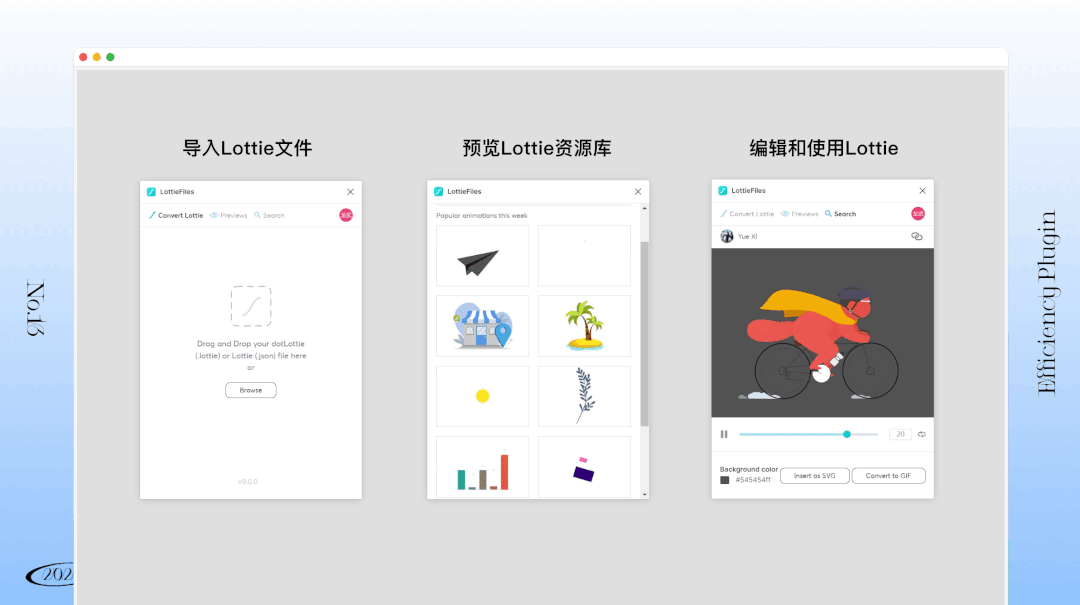
设计工具与设计师是相辅相成的。所有的设计工具本身都有局限,但合理利用插件可以放大工具的价值,为设计提效,让设计师有更多的时间去思考设计方案本身。
你在设计中是否也遇到过一些宝藏插件呢?欢迎在评论区分享给我们,大家一起做最高效的设计师~
Tips:
配合上期“工具趋势”阅读,收获更多噢~

原文地址:腾讯ISUX
作者:ISUX设计








评论0